
АС3
.docxМинистерство науки и высшего образования Российской Федерации
Федеральное государственное бюджетное образовательное учреждение высшего образования
ТОМСКИЙ ГОСУДАРСТВЕННЫЙ УНИВЕРСИТЕТ СИСТЕМ УПРАВЛЕНИЯ И РАДИОЭЛЕКТРОНИКИ (ТУСУР)
Кафедра комплексной информационной безопасности электронно-вычислительных систем (КИБЭВС)
НАСТРОЙКА DHCP-СЕРВЕРА
Отчет по лабораторной работе №3
по дисциплине «Администрирование сетей ЭВМ»
Выполнил
Студент гр.739-1
_______Климанов М.Д.
19.10.2021
Принял
Преподаватель каф. КИБЭВС
_______Баранов Д.A.
__ .__.2021
Томск 2021
1 Введение
Целью данной работы является приобретение навыков установки операционной системы Windows Server 2012, изучение принципов работы и опций протокола DHCP.
2. Ход работы
2.1 Создание домена
Для выполнения данного задания были использованы две машины: одна на Windows Server 2012, другая - Windows 10. На обеих машинах были настроены IP-адреса и маски подсети (рис. 1).
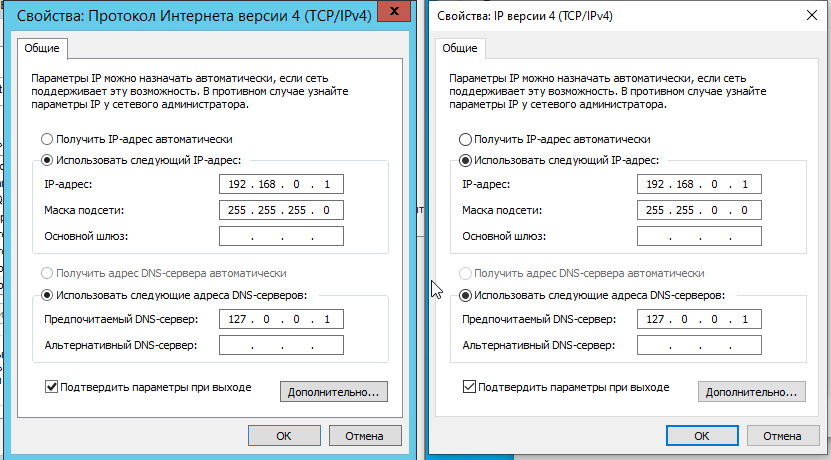
Рисунок 1 - Настройка IP-адреса и маски подсети на Windows Server 2012 и Windows 10
На машине с Windows Server в «Диспетчере серверов» с помощью мастера добавления ролей и компонентов была добавлена роль «Доменные службы Active Directory» (рис. 2). На рис. 3 представлен результат установки роли и компонентов.
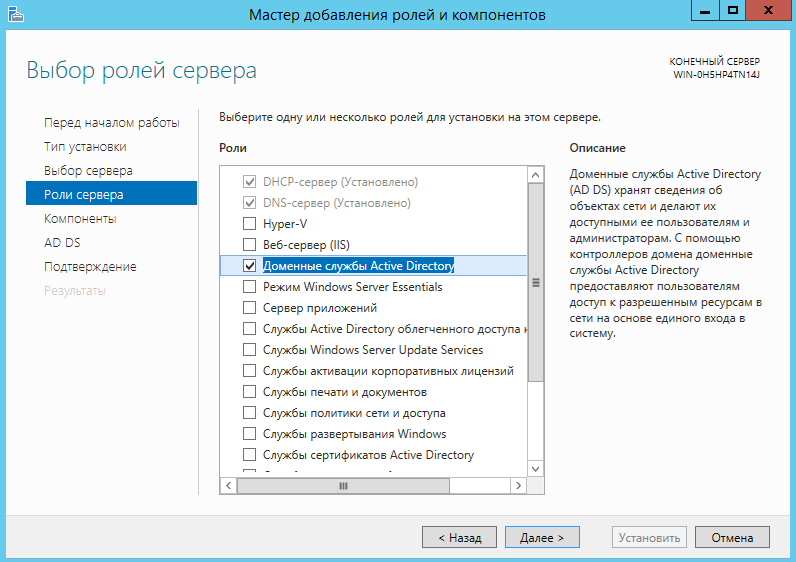
Рисунок 2 - Мастер добавления ролей и компонентов
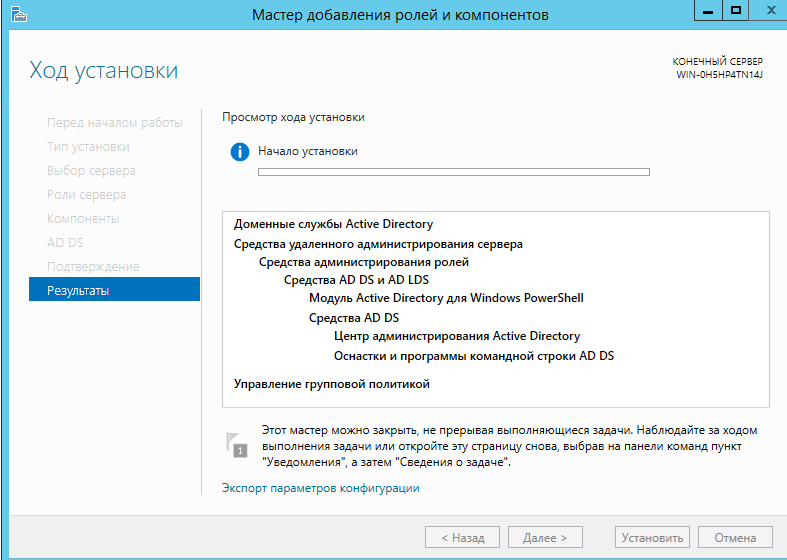
Рисунок 3 - Результат установки
Далее необходимо настроить доменную службу с помощью «Мастера настройки доменных служб Active Directory». Мастер открывается нажатием «Повысить роль этого сервера до уровня контроллера домена» в уведомлениях (рис. 4).
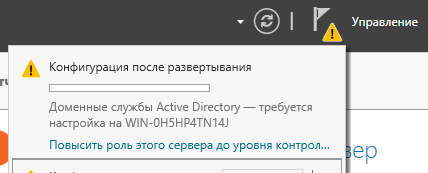
Рисунок 4 - Повышение роли сервера до уровня контроллера домена
В мастере первым шагом необходимо добавить новый лес (рис. 5).
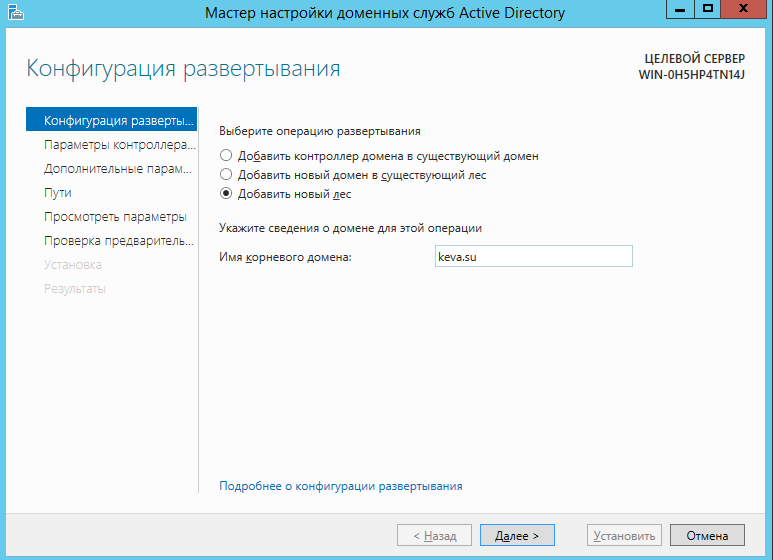
Рисунок 5 - Добавление нового леса
На втором шаге задаётся пароль DSRM (рис. 6). На других шагах значения были оставлены по умолчанию.
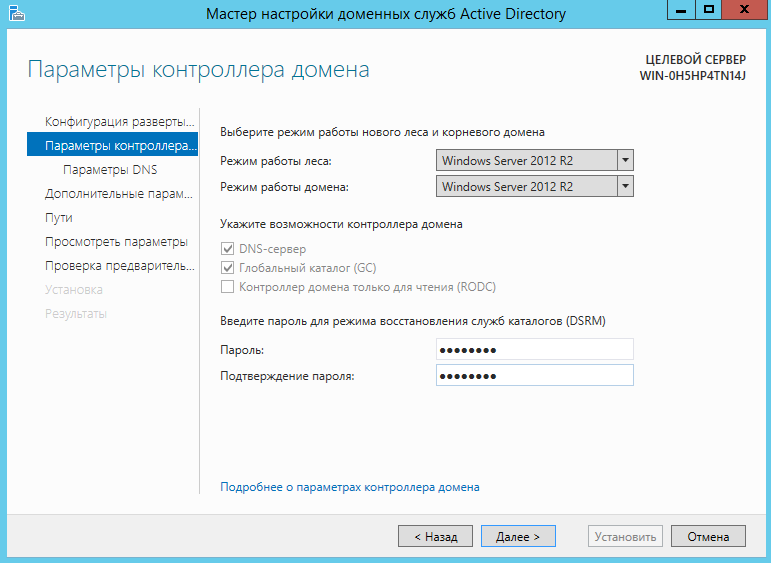
Рисунок 6 - Добавление пароля DSRM
В конце осуществляется установка. Результат представлен на рис. 7.
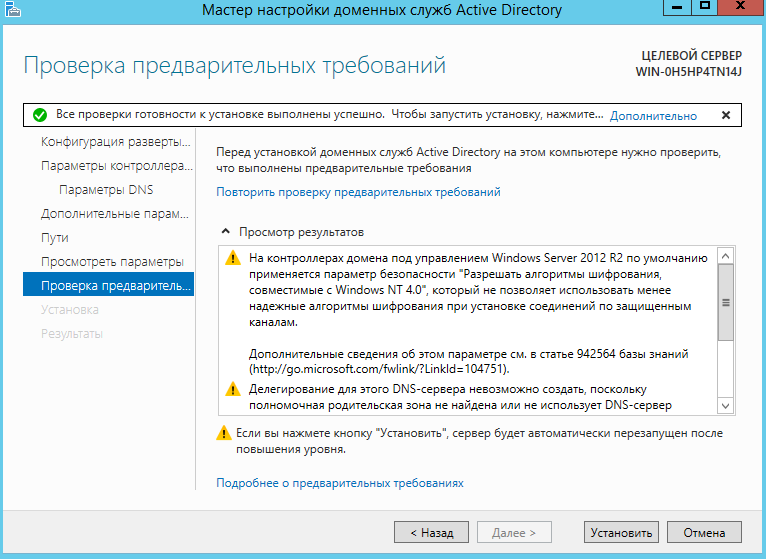
Рисунок 7 - Результат установки
В оснастке «Пользователи и компьютеры Active Directory» для домена было создано подразделение (рис. 8).
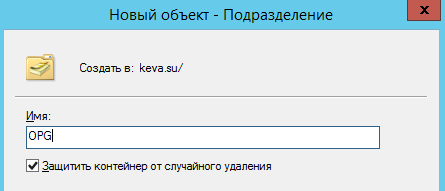
Рисунок 8 - Создание подразделения
Необходимо создать новый объект групповой политики (рис. 9) и привязать его к ранее созданному подразделению (рис. 10). Объект появился в списке связанных объектов групповой политики (рис. 11).
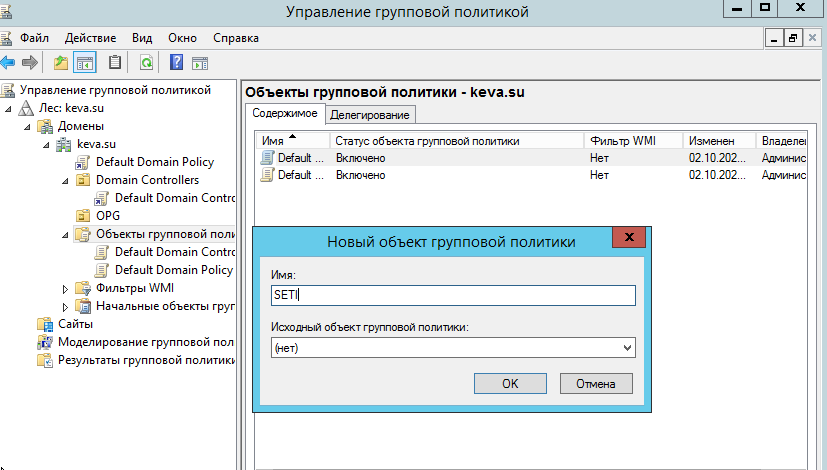
Рисунок 9 - Создание объекта групповой политики
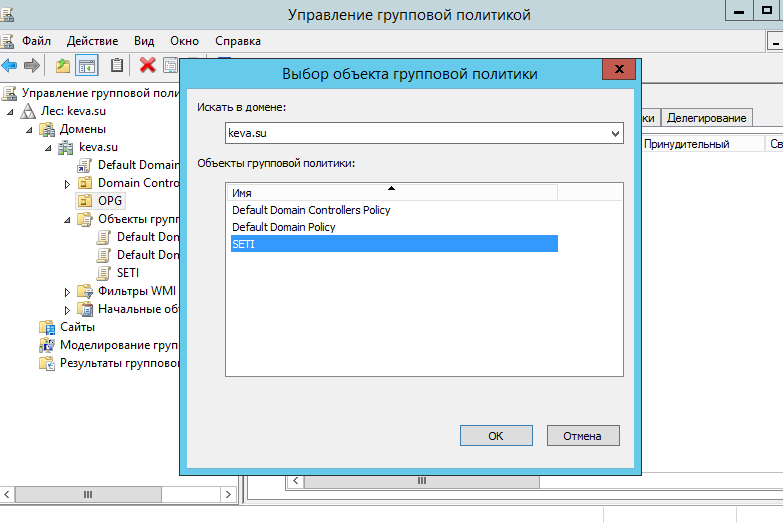
Рисунок 10 - Выбор объекта групповой политики
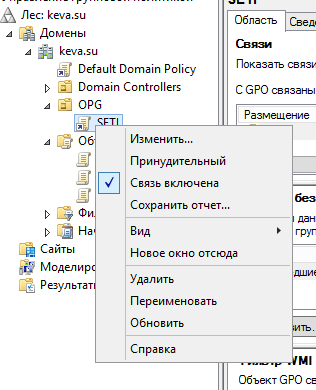
Рисунок 11 - Список связанных объектов групповой политики
2.2 DHCP-сервер
В первую очередь был установлен DHCP-сервер и его компоненты с помощью опции «Добавить роли и компоненты» (рис. 12 - 14).
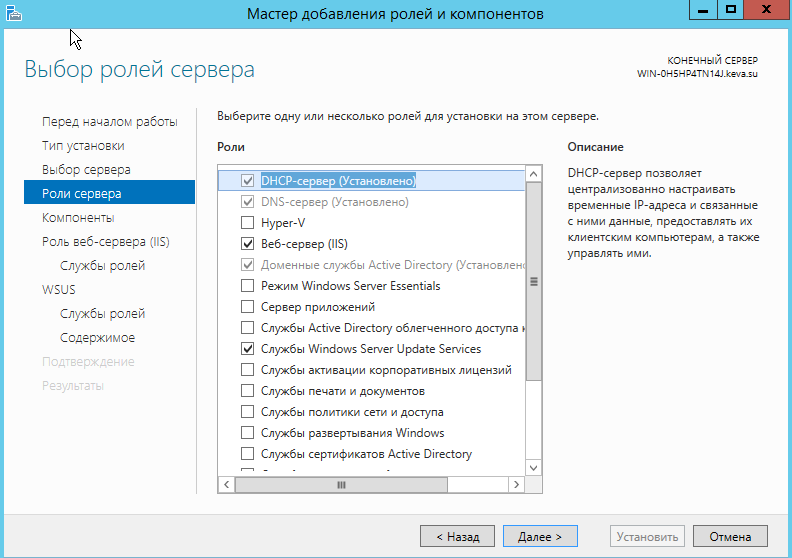
Рисунок 12 - Установка DHCP-сервера
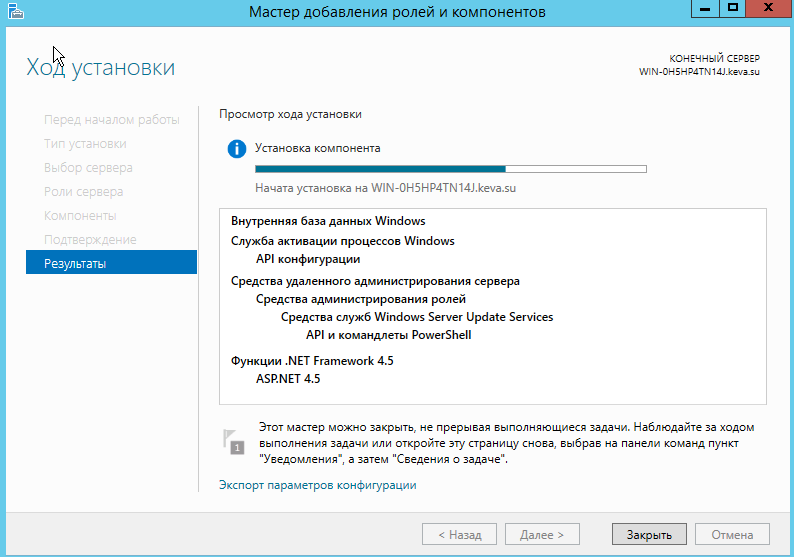
Рисунок 13 - Завершение установки DHCP-сервера
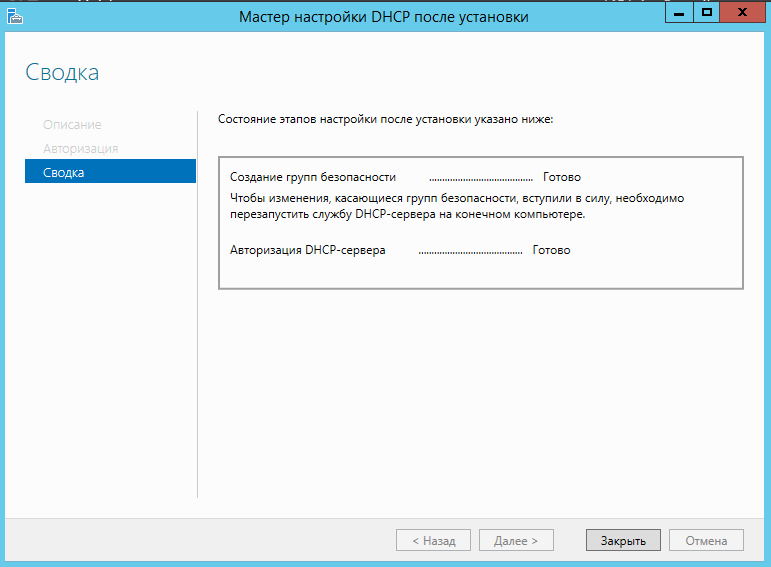
Рисунок 14 - Мастер настройки DHCP после установки
Нажимая win+r вводится команда «dsa.msc» и увидим в разделе «Users» все локальные группы безопасности (рис.15 – 18).
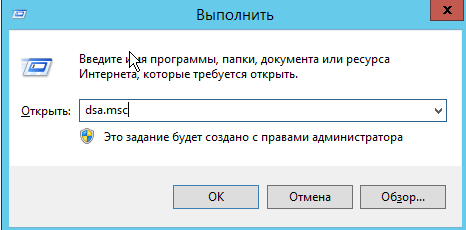
Рисунок 15 – Выполнение команды dsa.msc
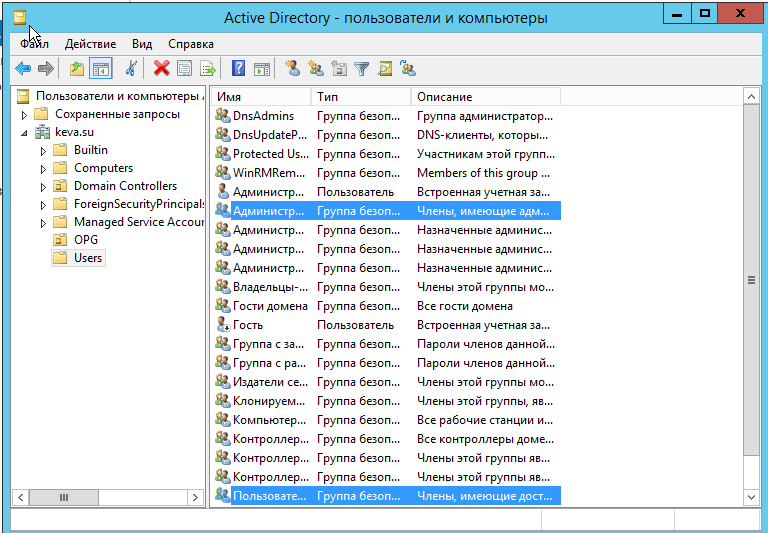
Рисунок 16 – Пользователи и компьютеры AD
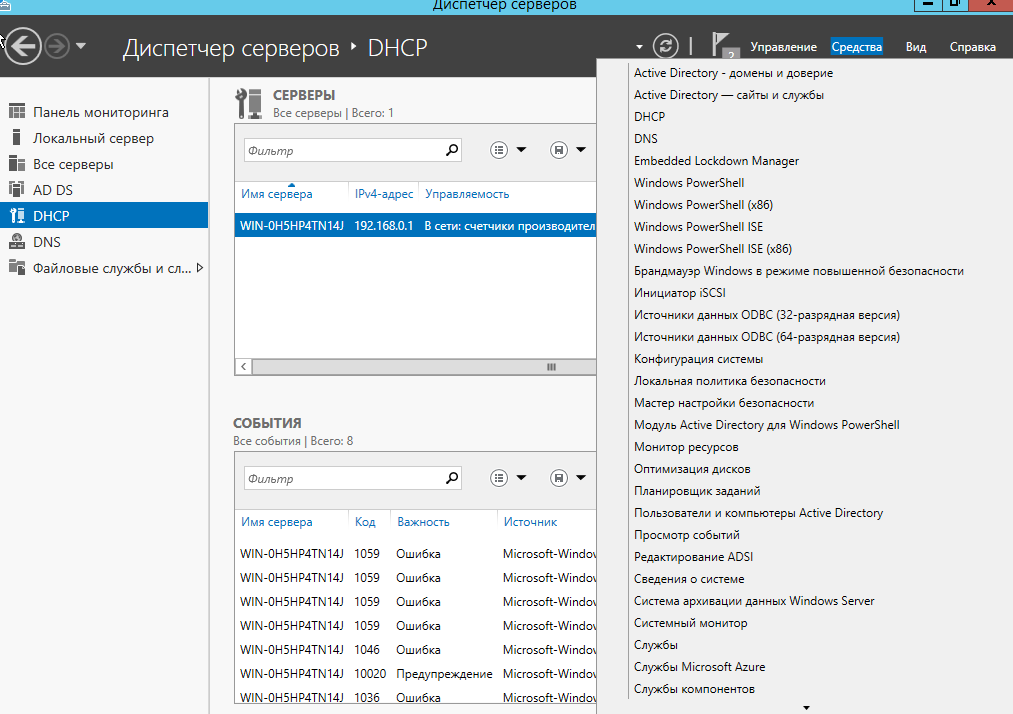
Рисунок 17 – Выбор настройки средств DHCP

Рисунок 18 – Создание новой области IP-адресов
Далее необходимо настроить сервер DHCP - IP-адреса, маску подсети, шлюз, DNS.
В Диспетчере серверов после нажатия кнопки «Средства» выбирается пункт «DHCP». В нём была создана область для IPv4 и настроены все необходимые параметры (рис. 19 - 23).
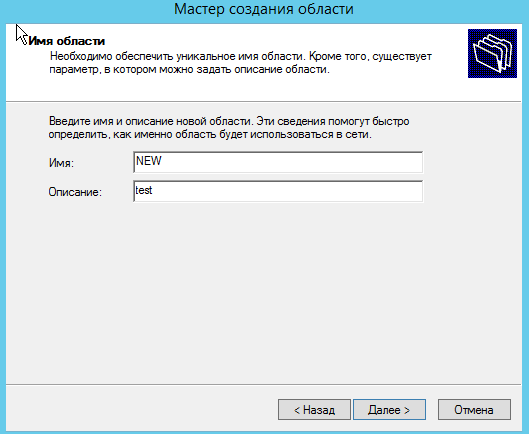
Рисунок 19 - Имя и описание новой области

Рисунок 20 - Настройка диапазона адресов

Рисунок 21 - Добавление исключений и задержки
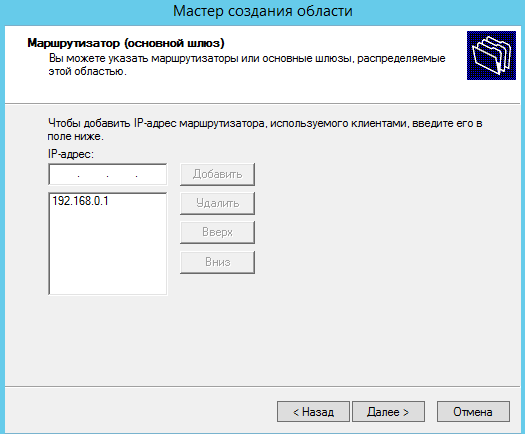
Рисунок 22 – Добавление IP-адреса шлюза

Рисунок 23 - Добавление имени домена и DNS-сервера
На этом настройка сервера DHCP завершена.
Чтобы настроить клиентов на работу с DHCP сервером, нужно в свойствах IP версии (TCP/IPv4)) выбрать настройку «Получить ip адрес автоматически» (рис. 24)
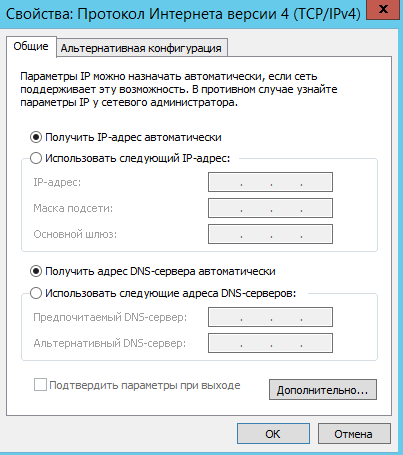
Рисунок 24 – Автоматическое получение IP – адреса
Также необходимо проверить, чтобы было включено сетевое обнаружение (рис.25)
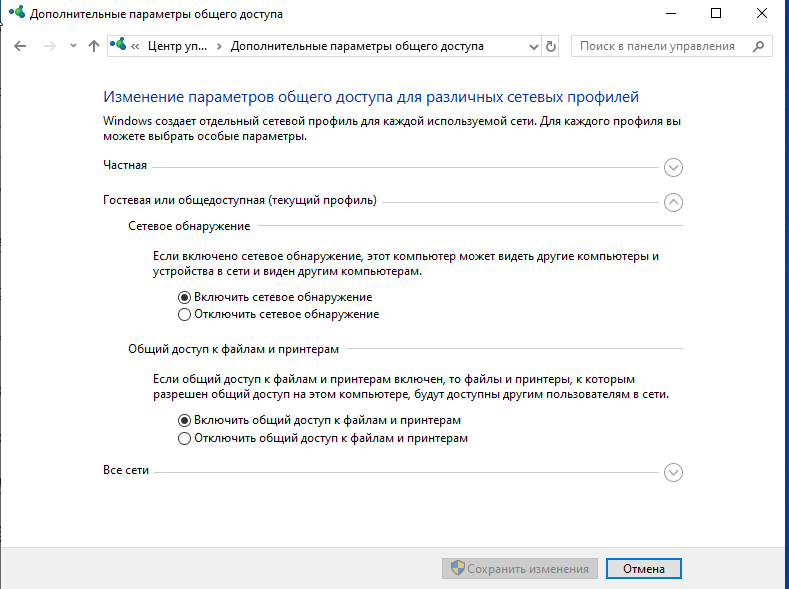
Рисунок 25– Проверка включения сетевого обнаружения
И после увидим, что клиент получил IP адрес и параметры (рис. 26)

Рисунок 26 – Получение клиентом IP-адреса
3 Заключение
В ходе данной работы были получены навыки создания и настройки доменов, изучены принципы работы т опции протокола DHCP.
Оформлен отчёт согласно требованиям ОС ТУСУР.
